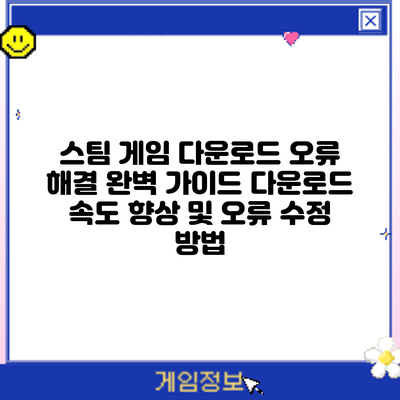스팀 게임 다운로드 오류 해결 완벽 가이드: 다운로드 속도 향상 및 오류 수정 방법
스팀에서 딱 기다리고 기다리던 게임 다운로드가 갑자기 멈췄다면? 혹은 끊임없이 오류 메시지만 쏟아낸다면? 정말 짜증나죠. 하지만 걱정 마세요! 이 글에서는 스팀 게임 다운로드가 안 될 때, 효과적으로 문제를 해결하는 방법을 자세히 알려드립니다. 게임 다운로드 오류의 원인을 파악하고, 단계별 해결책을 통해 다시 원하는 게임을 즐길 수 있도록 도와드리겠습니다.
스팀 게임 다운로드 오류의 주요 원인: 다양한 문제점 심층 분석
스팀 게임 다운로드가 제대로 되지 않아 속상하신가요? 다운로드가 멈추거나, 속도가 너무 느리거나, 오류 메시지가 뜨는 경우, 그 원인은 다양해요. 이번 시간에는 스팀 게임 다운로드 오류의 주요 원인들을 꼼꼼하게 살펴보고, 각 문제에 대한 이해도를 높여 효과적인 해결책을 찾는 데 도움을 드릴게요.
가장 흔한 원인은 바로 네트워크 문제입니다. 인터넷 연결 상태가 불안정하거나, 네트워크 대역폭이 부족하면 다운로드 속도가 느려지거나 중단될 수 있어요. 예를 들어, 다른 기기에서 많은 양의 데이터를 사용하거나, 인터넷 회선의 속도가 느린 경우가 이에 해당하죠. 특히, Wi-Fi를 사용하는 경우에는 무선 신호 간섭이나 거리 문제로 속도 저하가 발생하기 쉽습니다. 유선랜 연결을 시도해 보는 것이 좋고요.
다음으로, 스팀 클라이언트 자체의 문제도 고려해야 해요. 스팀 클라이언트가 오래되어 업데이트가 필요하거나, 캐시 파일이 손상되었을 경우 다운로드 오류가 발생할 수 있습니다. 스팀 클라이언트를 최신 버전으로 업데이트하거나, 캐시 파일을 삭제하고 다시 다운로드하는 방법을 통해 이 문제를 해결할 수 있답니다. 또한, 백그라운드에서 실행 중인 다른 프로그램들이 네트워크 대역폭을 과도하게 사용하는 것도 원인이 될 수 있어요.
방화벽 또는 안티바이러스 프로그램의 간섭도 빼놓을 수 없어요. 방화벽이나 안티바이러스 프로그램이 스팀 클라이언트를 악성 프로그램으로 오인하여 차단하는 경우가 있거든요. 이런 경우에는 해당 프로그램의 설정에서 스팀 클라이언트를 예외로 추가하거나, 임시로 비활성화한 후 다운로드를 시도해 볼 수 있어요. 하지만, 안티바이러스를 완전히 끄는 것은 시스템 보안에 위험할 수 있으니 신중하게 결정하셔야 합니다.
게다가, 스팀 서버의 문제도 무시할 수 없어요. 스팀 서버 자체에 문제가 발생하면, 아무리 사용자 측의 설정이 완벽하더라도 다운로드 오류가 발생할 수 있죠. 이 경우에는 스팀 서버 상태를 확인하거나, 잠시 후 다시 시도하는 것 외에는 다른 방법이 없어요. 스팀 커뮤니티를 통해 다른 사용자들의 경험을 참고해 볼 수도 있고요.
마지막으로, 하드 드라이브의 공간 부족도 다운로드 오류의 주요 원인 중 하나예요. 다운로드할 게임 용량보다 하드 드라이브에 충분한 여유 공간이 없으면, 다운로드가 진행되지 않거나 중단될 수 있답니다. 하드 드라이브에 충분한 공간을 확보하고 다시 시도해 보세요. 필요하다면, 게임을 저장할 다른 드라이브를 지정해줄 수도 있겠죠?
다음은 스팀 게임 다운로드 오류의 주요 원인을 요약한 표입니다.
| 원인 | 설명 | 해결 방법 |
|---|---|---|
| 네트워크 문제 | 인터넷 연결 불안정, 대역폭 부족 | 유선랜 연결, 다른 기기의 데이터 사용량 확인, 인터넷 회선 속도 확인 |
| 스팀 클라이언트 문제 | 클라이언트 오래됨, 캐시 파일 손상 | 클라이언트 업데이트, 캐시 파일 삭제 및 재다운로드 |
| 방화벽/안티바이러스 간섭 | 스팀 클라이언트 차단 | 스팀 클라이언트 예외 추가 또는 임시 비활성화 (주의: 보안 위험 고려) |
| 스팀 서버 문제 | 서버 오류 | 스팀 서버 상태 확인, 잠시 후 재시도 |
| 하드 드라이브 공간 부족 | 저장 공간 부족 | 하드 드라이브 여유 공간 확보 또는 저장 위치 변경 |
결론적으로, 스팀 게임 다운로드 오류는 다양한 요인에 의해 발생할 수 있으며, 문제 해결을 위해서는 원인을 정확하게 파악하는 것이 중요합니다. 위에서 설명한 내용들을 참고하여 문제 해결에 도움이 되셨기를 바랍니다.
✅ 스팀 게임 다운로드가 느리거나 오류가 발생하나요? 원인 분석부터 해결책까지, 다운로드 속도를 획기적으로 향상시키는 비법을 지금 바로 확인하세요!
1. 인터넷 연결 문제: 가장 흔한 원인
가장 흔한 원인은 바로 인터넷 연결 문제입니다. 불안정한 네트워크, 낮은 대역폭, 또는 라우터 문제는 다운로드 속도를 늦추거나 완전히 중단시킬 수 있습니다. 다운로드 속도 테스트를 통해 인터넷 연결 상태를 확인하고, 필요하다면 라우터를 재부팅하거나 인터넷 서비스 제공업체에 문의해보세요.
2. 스팀 클라이언트 문제: 소프트웨어 오류
스팀 클라이언트 자체에 문제가 있을 수도 있습니다. 오래된 클라이언트 버전, 손상된 캐시 파일, 또는 충돌하는 프로그램이 다운로드 오류를 유발할 수 있습니다. 클라이언트 업데이트를 확인하고, 캐시 파일을 삭제하거나, 다른 프로그램과의 충돌을 확인해야 합니다.
3. 방화벽 및 안티바이러스 소프트웨어 충돌: 보안 프로그램의 간섭
방화벽이나 안티바이러스 프로그램이 스팀 클라이언트의 다운로드를 차단할 수 있습니다. 일시적으로 방화벽 및 안티바이러스를 비활성화하여 다운로드를 시도해보고, 문제가 해결되면 스팀을 예외 목록에 추가하는 방법을 고려해보세요. 하지만 이 방법은 잠재적인 보안 위험을 야기할 수 있으므로 주의해야 합니다.
4. 하드 드라이브 공간 부족: 저장 공간 점검
다운로드할 게임이 설치될 충분한 하드 드라이브 공간이 없으면 다운로드가 실패할 수 있습니다. 다운로드하려는 게임의 용량을 확인하고, 충분한 공간을 확보해야 합니다. 불필요한 파일을 삭제하거나, 다른 하드 드라이브로 게임을 설치하는 것을 고려해볼 수 있습니다.
5. 스팀 서버 문제: 예상치 못한 상황
때때로 스팀 서버 자체에 문제가 발생하여 다운로드가 지연되거나 오류가 발생할 수 있습니다. 스팀 서버 상태 페이지를 확인하여 서버 문제가 있는지 확인하고, 문제가 해결될 때까지 기다리는 것이 좋습니다.
스팀 게임 다운로드 오류 해결 방법: 단계별 가이드
스팀 게임 다운로드 중 오류가 발생하셨나요? 걱정 마세요! 아래 단계별 가이드를 따라 차근차근 문제를 해결해 보시면 됩니다. 각 단계를 하나씩 확인하며 문제를 해결해 나가는 것이 중요해요.
| 단계 | 해결 방법 | 추가 설명 | 기대 효과 |
|---|---|---|---|
| 1. 인터넷 연결 확인 | 인터넷 연결 상태를 확인하고, 다른 기기에서 인터넷 접속이 잘 되는지 확인해 보세요. 속도 테스트 사이트를 이용하여 속도를 확인하는 것도 좋습니다. 와이파이를 사용 중이라면 유선 연결로 변경해 보세요. | 끊기는 연결이나 느린 속도는 다운로드 오류의 가장 흔한 원인입니다. 모뎀과 라우터를 재부팅하는 것도 도움이 될 수 있어요. | 다운로드 속도 향상, 연결 문제 해결 |
| 2. Steam 클라이언트 재시작 | 스팀 클라이언트를 완전히 닫고 다시 실행해 보세요. 작업 관리자를 통해 스팀 관련 프로세스를 모두 종료한 후 다시 실행하는 것이 더욱 효과적일 수 있습니다. | 간헐적인 오류는 클라이언트 재시작으로 해결될 수 있어요. | 임시 파일 삭제 및 클라이언트 오류 해결 |
| 3. Steam 클라이언트 업데이트 확인 | 스팀 클라이언트가 최신 버전인지 확인하고, 필요하다면 업데이트를 진행해 주세요. | 구 버전 클라이언트는 호환성 문제를 일으킬 수 있어요. | 호환성 문제 해결 및 다운로드 안정성 증진 |
| 4. 게임 파일 무결성 검사 | 문제가 되는 게임의 속성에서 “게임 파일 무결성 검사”를 실행해 보세요. 스팀은 자동으로 손상된 파일을 검사하고 복구해 줍니다. | 손상된 게임 파일이 다운로드 오류를 유발할 수 있습니다. | 손상된 게임 파일 복구 및 오류 해결 |
| 5. 방화벽 및 바이러스 백신 설정 확인 | 방화벽이나 바이러스 백신 프로그램이 스팀의 다운로드를 차단하고 있지는 않은지 확인하고, 필요하다면 스팀을 예외 목록에 추가해 주세요. | 보안 프로그램이 잘못 동작하여 다운로드를 방해할 수 있습니다. | 보안 프로그램 충돌로 인한 오류 방지 |
| 6. Steam 서버 상태 확인 | 스팀 서버에 문제가 발생했는지 스팀의 공식 웹사이트나 커뮤니티를 통해 확인해 보세요. | 서버 문제는 사용자의 노력으로 해결할 수 없는 경우가 많아요. | 서버 문제로 인한 불필요한 시도 방지 |
| 7. 다운로드 지역 변경 | 스팀 다운로드 지역을 변경하여 다른 서버를 이용해 보세요. 가까운 지역의 서버를 선택하는 것이 속도 향상에 도움이 될 수 있습니다. | 특정 지역 서버에 문제가 있을 수 있습니다. | 다운로드 속도 향상 및 서버 과부하 회피 |
| 8. DNS 서버 변경 | 현재 사용 중인 DNS 서버를 Google Public DNS (8.8.8.8. 8.8.4.4) 또는 Cloudflare DNS (1.1.1.1. 1.0.0.1) 와 같은 공용 DNS 서버로 변경해 보세요. | DNS 서버 문제로 인해 다운로드 속도가 느려지거나 오류가 발생할 수 있습니다. | DNS 관련 오류 해결 및 속도 향상 |
| 9. Windows 업데이트 확인 | Windows 운영체제가 최신 버전으로 업데이트되었는지 확인합니다. 필요시 업데이트를 진행해주세요. | 구 버전의 Windows는 다양한 호환성 문제를 야기할 수 있어요. | 시스템 안정성 향상 및 호환성 문제 해결 |
| 10. 스팀 지원 문의 | 위의 방법을 모두 시도했는데 문제가 해결되지 않으면 스팀 지원팀에 문의하여 도움을 받으세요. | 더 심각한 문제일 경우 전문가의 도움이 필요할 수 있습니다. | 스팀 전문가의 도움 받기 |
위의 모든 단계를 시도해도 문제가 해결되지 않으면, 스팀 지원팀에 문의하는 것이 가장 효과적일 수 있습니다.
이 가이드가 스팀 게임 다운로드 오류 해결에 도움이 되기를 바랍니다! 즐거운 게임 플레이 되세요!
1. 인터넷 연결 확인 및 속도 테스트
먼저 인터넷 연결 상태를 확인하고, 속도 테스트를 통해 속도를 확인해야 합니다. 속도가 매우 느리거나 연결이 불안정한 경우, 라우터를 재부팅하거나 인터넷 서비스 제공업체에 문의하세요.
2. 스팀 클라이언트 재시작 및 업데이트
스팀 클라이언트를 완전히 종료하고 다시 시작해보세요. 또한, 최신 버전의 스팀 클라이언트로 업데이트되어 있는지 확인하세요.
3. 스팀 다운로드 캐시 삭제
스팀 클라이언트의 다운로드 캐시 파일이 손상되었을 수 있습니다. 다음과 같이 캐시 파일을 삭제할 수 있습니다.
- 스팀 클라이언트 설정으로 이동합니다.
- “다운로드” 탭을 선택합니다.
- “다운로드 캐시 지우기” 버튼을 클릭합니다.
4. 방화벽 및 안티바이러스 설정 확인
방화벽 및 안티바이러스 프로그램이 스팀을 차단하고 있는지 확인하고, 필요하다면 스팀을 예외 목록에 추가하세요.
5. 하드 드라이브 공간 확보
설치할 게임 용량보다 충분한 하드 드라이브 공간을 확보하세요. 불필요한 파일을 삭제하거나, 다른 드라이브로 설치 위치를 변경해보세요.
6. 스팀 서버 상태 확인
스팀 서버 상태 페이지를 방문하여 서버에 문제가 있는지 확인하세요. 서버에 문제가 있으면 문제가 해결될 때까지 기다려야 합니다.
7. 스팀 지원 문의
위의 모든 방법을 시도했는데도 문제가 해결되지 않으면 스팀 지원팀에 문의하여 도움을 요청하세요.
스팀 다운로드 속도 향상 팁: 쾌적한 게임 플레이를 위한 최적화 가이드
스팀 게임 다운로드 속도가 너무 느리다고요? 걱정 마세요! 몇 가지 설정만 바꾸면 눈에 띄게 속도가 빨라질 수 있답니다. 지금부터 스팀 다운로드 속도를 극대화하는 핵심 팁들을 알려드릴게요.
1. 인터넷 연결 상태 점검하기
- 네트워크 연결 상태 확인: 먼저, 인터넷 연결이 안정적인지 확인해야 해요. 다른 기기에서 인터넷 접속이 잘 되는지 확인해 보시고, 속도 테스트 사이트를 이용하여 다운로드 및 업로드 속도를 측정해 보세요. 속도가 너무 느리다면 인터넷 서비스 제공업체에 문의하는 것도 좋은 방법이에요.
- 와이파이 대신 유선랜 사용: 가능하다면 유선랜을 사용하세요. 와이파이는 간섭이나 무선 신호 감소로 인해 속도 저하가 발생할 수 있거든요. 유선랜은 훨씬 안정적이고 빠른 속도를 제공해 줍니다.
- 다른 기기의 인터넷 사용량 줄이기: 다른 기기들이 동시에 많은 데이터를 사용하고 있다면 스팀 다운로드 속도가 떨어질 수 있어요. 다른 기기의 인터넷 사용을 최소화하거나 스팀 다운로드를 우선순위로 설정하는 것을 고려해 보세요.
2. 스팀 설정 최적화하기
- 다운로드 지역 변경: 스팀 설정에서 다운로드 지역을 변경하면 속도가 향상될 수 있어요. 가까운 지역의 서버를 선택하면 핑이 낮아지고, 다운로드 속도가 빨라지는 효과를 볼 수 있답니다. 몇 가지 지역을 시험해보고 가장 빠른 지역을 선택하는 것을 추천드려요.
- 다운로드 대역폭 제한 해제: 스팀 설정에서 다운로드 대역폭 제한을 해제하거나 최대치로 설정해 보세요. 다운로드 대역폭을 제한하면 속도가 느려질 수 있으니까요.
- 스팀 클라이언트 업데이트: 최신 버전의 스팀 클라이언트를 사용하고 있는지 확인하세요. 최신 업데이트에는 다운로드 속도 향상을 위한 개선 사항이 포함되어 있을 수 있답니다.
3. 방화벽 및 바이러스 백신 설정 확인하기
- 방화벽 및 바이러스 백신 예외 설정: 방화벽이나 바이러스 백신 프로그램이 스팀 다운로드를 차단하고 있을 수 있어요. 스팀 클라이언트를 예외 목록에 추가하여 다운로드를 방해하지 않도록 설정해야 합니다.
- 보안 프로그램 충돌 확인: 다른 보안 프로그램들과의 충돌도 원인이 될 수 있으니 확인해 보세요. 불필요한 보안 프로그램은 일시적으로 비활성화하여 스팀 다운로드 속도에 영향을 미치는지 살펴보는 것도 좋은 방법이에요.
4. 하드 드라이브 공간 확보 및 관리
- 하드 드라이브 여유 공간 확보: 저장 공간이 부족하면 다운로드 속도가 느려질 수 있습니다. 다운로드할 게임을 저장할 충분한 여유 공간을 확보해 두세요.
- 하드 드라이브 조각 모음 (SSD 제외): HDD를 사용하는 경우, 조각 모음을 통해 파일들을 정리하고 다운로드 속도를 향상시킬 수 있어요. SSD는 조각 모음이 필요하지 않으니 주의하세요.
결론적으로, 스팀 다운로드 속도 향상은 인터넷 환경, 스팀 설정, 보안 프로그램, 그리고 하드 드라이브 관리 등 여러 요소들의 조합으로 결정됩니다. 위 팁들을 하나씩 적용해 보면서 자신에게 가장 효과적인 방법들을 찾아보세요.
이 모든 팁을 활용하여 더욱 쾌적한 스팀 게임 다운로드 환경을 만들어 보세요! 이제 더 이상 느린 다운로드 속도로 인해 게임 시작을 기다리는 지루한 시간을 보내지 않아도 된답니다.
스팀 게임 다운로드 오류 해결 요약표: 문제 해결의 지름길
자, 이제까지 알아본 스팀 게임 다운로드 오류 해결 방법들을 정리해 보는 시간이에요! 복잡한 내용들을 한눈에 파악하고, 빠르게 문제를 해결하는 데 도움이 될 거예요. 아래 표는 다양한 오류 상황과 그에 따른 해결책을 간결하게 정리한 것이니, 꼭 참고하시면 좋겠어요.
| 증상 | 가능한 원인 | 해결 방법 | 추가 확인 사항 |
|---|---|---|---|
| 다운로드 속도가 매우 느림 | 인터넷 연결 불안정, 스팀 서버 과부하, 방화벽/보안 프로그램 차단, 다운로드 관리자 충돌 | 인터넷 연결 상태 확인, 스팀 서버 상태 확인 (스팀 커뮤니티 확인), 방화벽/보안 프로그램 설정 확인, 다른 다운로드 프로그램 일시 중지 | 라우터 재부팅, DNS 서버 변경 시도 |
| 다운로드가 중단됨 | 인터넷 연결 끊김, 스팀 클라이언트 오류, 하드 디스크 공간 부족, 파일 손상 | 인터넷 연결 확인, 스팀 클라이언트 재시작, 하드 디스크 공간 확보, 게임 파일 무결성 검사 (스팀에서 제공하는 기능) | 다른 게임 다운로드 시도, PC 재부팅 |
| “다운로드 실패” 오류 메시지 | 스팀 서버 문제, 게임 파일 손상, 스팀 클라이언트 오류, 부족한 권한 | 스팀 서버 상태 확인, 게임 파일 무결성 검사, 스팀 클라이언트 재설치, 관리자 권한으로 스팀 실행 | 다른 지역의 서버를 선택해 시도 |
| 다운로드 속도가 0KB/s로 고정됨 | 인터넷 연결 문제, 방화벽/보안 프로그램 차단, 스팀 클라이언트 오류, 프록시 서버 설정 문제 | 인터넷 연결 확인, 방화벽/보안 프로그램 설정 확인, 스팀 클라이언트 재시작, 프록시 설정 확인 및 변경 | 다른 웹사이트 접속 시도, 스팀 설정에서 다운로드 지역 변경 |
| 특정 게임만 다운로드 오류 발생 | 해당 게임 파일 손상, 게임 서버 문제 | 다른 게임 다운로드 시도, 게임 파일 무결성 검사, 스팀 지원 문의 | 스팀 커뮤니티에서 같은 문제 경험자 확인 |
위 표에 나열된 방법들을 차례대로 시도해 보세요. 대부분의 다운로드 오류는 이러한 기본적인 문제 해결 방법으로 해결 가능하답니다.
위 표를 통해 자신의 문제와 가장 유사한 상황을 찾고 해결 방법을 따라 해 보세요. 만약 문제가 계속된다면, 스팀 고객 지원 센터에 문의하거나, 스팀 커뮤니티를 통해 다른 사용자들의 경험과 해결 방법을 참고하는 것도 좋은 방법이에요. 포기하지 마세요! 조금만 노력하면 원하는 게임을 플레이할 수 있을 거예요! 힘내세요!
결론: 스팀 게임 다운로드, 이제 걱정 끝! 원활한 게임 플레이를 위한 최종 점검
자, 이제까지 스팀 게임 다운로드 오류의 주요 원인부터 해결 방법, 속도 향상 팁까지 알아보았어요. 다양한 문제들을 하나씩 살펴보면서 여러분의 게임 다운로드 과정을 더욱 원활하게 만들 수 있는 방법들을 배웠죠. 혹시 아직도 다운로드 오류로 고생하고 계신가요? 이 가이드에서 제시된 방법들을 차근차근 따라 해 보셨다면, 이제 스팀 게임 다운로드는 더 이상 골치 아픈 문제가 아니에요!
핵심 해결 전략들을 다시 한번 정리해 드릴게요.
- 네트워크 연결 상태 확인: 가장 기본적이지만 가장 중요한 단계에요. 안정적인 인터넷 연결은 빠르고 안정적인 다운로드의 기본이죠.
- 스팀 클라이언트 업데이트 및 재시작: 최신 버전의 스팀 클라이언트는 버그 수정 및 성능 향상으로 이어져요. 간단한 재시작만으로도 문제가 해결될 수 있어요.
- 다운로드 지역 변경: 서버 접속 문제로 인한 다운로드 속도 저하를 방지할 수 있어요.
- 방화벽 및 백신 설정 확인: 스팀 클라이언트가 방화벽이나 백신 프로그램에 의해 차단되지 않았는지 확인해야 해요.
- 하드 디스크 용량 확인: 게임 설치 공간이 부족하면 다운로드 오류가 발생할 수 있으니, 충분한 공간을 확보하세요.
이 가이드의 내용을 통해 여러분은 스팀 게임 다운로드 과정에서 발생할 수 있는 다양한 문제들을 예방하고 해결하는 능력을 키웠어요. 혹시 모든 방법을 시도했는데도 문제가 해결되지 않는다면, 스팀 고객 지원센터에 문의하는 것도 좋은 방법이에요.
다시 말하지만, 스팀 게임 다운로드는 이제 걱정할 필요가 없어요! 이 가이드에 제시된 방법들을 잘 활용하여 원활한 게임 다운로드를 경험하고, 즐거운 게임 플레이를 즐기시길 바랍니다. 이제 더 이상 다운로드 오류로 시간을 낭비하지 마시고, 원하는 게임을 즐기세요! 행복한 게임 라이프를 기원합니다!
자주 묻는 질문 Q&A
Q1: 스팀 게임 다운로드가 멈추거나 오류가 발생하는 가장 흔한 원인은 무엇인가요?
A1: 가장 흔한 원인은 네트워크 문제(불안정한 인터넷 연결, 낮은 대역폭 등)입니다. 스팀 클라이언트 문제(오래된 버전, 손상된 캐시), 방화벽/안티바이러스 간섭, 스팀 서버 문제, 하드 드라이브 공간 부족 등도 원인이 될 수 있습니다.
Q2: 스팀 게임 다운로드 속도를 높이는 방법은 무엇인가요?
A2: 유선랜 사용, 다른 기기의 데이터 사용량 줄이기, 스팀 다운로드 지역 변경, 다운로드 대역폭 제한 해제, 스팀 클라이언트 업데이트, 방화벽/백신 프로그램 예외 설정, 하드 드라이브 공간 확보 등이 있습니다.
Q3: 다운로드 오류 해결을 위해 스팀 클라이언트에서 직접 할 수 있는 조치는 무엇인가요?
A3: 스팀 클라이언트 업데이트 확인, 캐시 파일 삭제, 게임 파일 무결성 검사, 다운로드 지역 변경 등이 있습니다. 문제가 지속되면 스팀 지원에 문의하는 것이 좋습니다.